Thủ Thuật Word
Cách Chỉnh Kích Thước Cột, Hàng, Bảng Trong Word
Khi tạo bảng thì mặc định các cột và hàng sẽ được Word điều chỉnh sao cho đều nhau. Nhưng trớ trêu thay khi nhập xong nội dung thì sẽ xảy ra hiện tượng mất cân đối Ví dụ: Một vài cột trông quá rộng như cột Số thứ tự chẳng hạn, vài cột khác thì lại quá hẹp dẫn đến xuống dòng. Chính vì vậy các bạn điều chỉnh lại kích thước của cột và hàng sao cho đẹp. Bạn có thể dùng chuột điều chỉnh theo ý mình hoặc dùng tính năng Autofit trong word để điều chỉnh tự động. 
Cách chỉnh kích thước cho cột, hàng, bảng trong Word:
Ở bài viết trước vppvinacom.vn hướng dẫn các bạn cách tính toán trong bảng Word thì ở bài viết này chúng tôi sẽ hướng dẫn các bạn cách chỉnh kích thước các cột, hàng, bảng Word 2007, 2010, 2013, 2016! Ví dụ: Ở đây chúng ta sẽ tạo ra bảng biểu như sau. 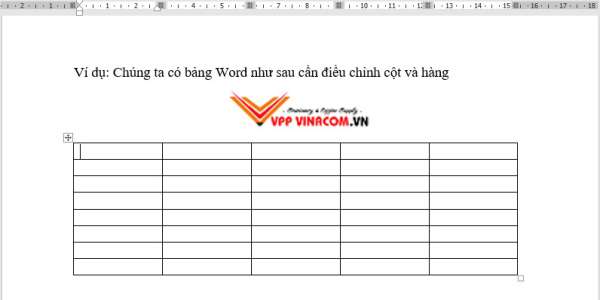
Chỉnh cột và hàng:
Khi muốn điều chỉnh cột đầu tiên chẳng hạn, bạn đưa chuột vào cạnh trái hoặc phải sẽ thấy con trỏ biến thành 2 mũi tên nhỏ nhỏ như hình dưới. Bạn nhấn rồi kéo sang trái hoặc phải để điều chỉnh kích thước. Làm tương tự như trên, đưa chuột vào cạnh dưới hoặc trên của hàng. Sau đó nhấn rồi kéo lên hay xuống để điều chỉnh kích cỡ hàng.
Chỉnh thước cho bảng thì sao?
Đưa chuột vào góc phải bên dưới, con trỏ sẽ biến thành mũi tên 2 đầu hơi nghiêng. Nhấn rồi kéo vào nếu muốn thu nhỏ bảng lại, kéo ra xa để phóng to bảng. Lúc này chuột sẽ có hình như ảnh chụp bên dưới.

Chỉnh kích cỡ bằng thước ngang và thước dọc:
Nhìn lên thước ngang bạn thấy nó hơi khác so với bình thường phải không? Dùng chuột nhấn rồi kéo những ô vuông nhỏ sang trái hay phải để điều chỉnh cột. Với thước dọc, ta sẽ điều chỉnh kích cỡ của hàng, làm tương tự là kéo ô vuông nhỏ lên hay xuống để điều chỉnh hàng.
Chỉnh kích thước cột, hàng, bảng trong word chính xác:
Muốn chỉnh cột hay hàng chính xác hơn, bạn chọn cột hoặc hàng sau đó đến tab Layout, điền thông số tại nhóm Cell Size. Cái phía trên là chỉnh hàng, phía dưới là chỉnh cột. 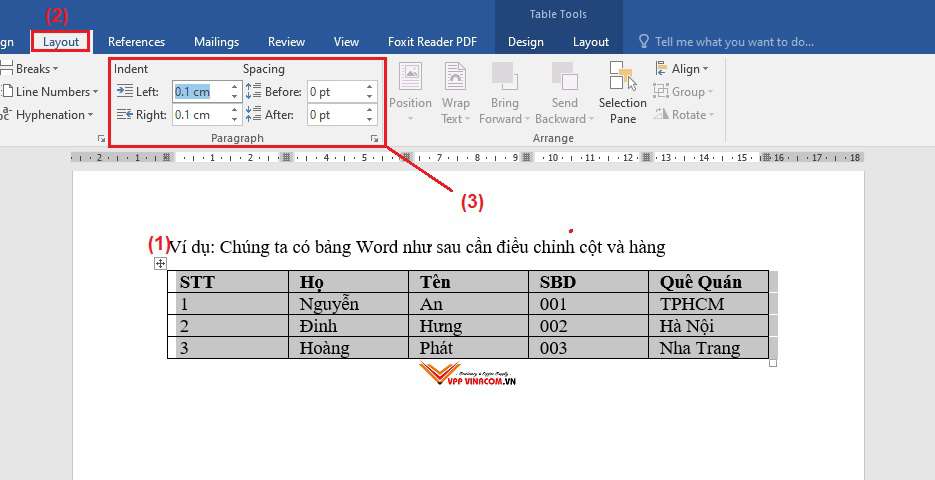
Chỉnh kích thước cột, hàng vừa với nội dung bên trong bảng:
Ví dụ: Sau khi chúng ta nhập nội dung vào trong bảng Word vì chưa được điều chỉnh kích thước nên có một vài cột quá rộng, trông không đẹp và thiếu chuyên nghiệp. Chính vì vậy, hãy điều chỉnh kích thước cột, hàng, bảng sao cho hợp lý và nhìn đẹp mắt nhất Các bước thực hiện như sau:  Bước 1: Trước tiên cần bôi đen bảng. Để bôi đen hết bảng biểu các bạn rê chuột vào bảng sẽ thấy một mũi tên nằm ở góc trái bên trên góc phải của bảng sau đó chỉ cần click vào là tô đen được cả bảng. Bước 2: Sau đó các bạn click chuột phải chọn AutoFit, chọn tiếp AutoFit to Contents. (xem hình minh họa)
Bước 1: Trước tiên cần bôi đen bảng. Để bôi đen hết bảng biểu các bạn rê chuột vào bảng sẽ thấy một mũi tên nằm ở góc trái bên trên góc phải của bảng sau đó chỉ cần click vào là tô đen được cả bảng. Bước 2: Sau đó các bạn click chuột phải chọn AutoFit, chọn tiếp AutoFit to Contents. (xem hình minh họa) 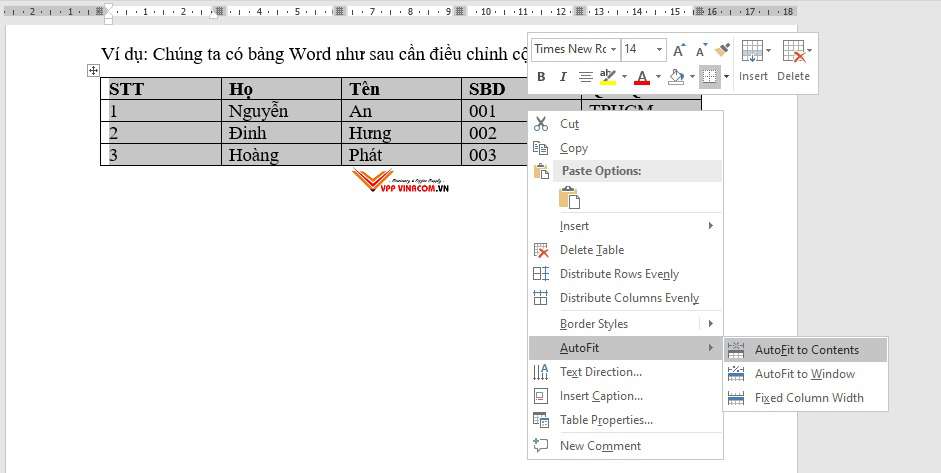 Sau đây là kết quả sau khi điều chỉnh kích thước bảng trong word bằng AutoFit to Contents. Nếu thấy nó hơi hẹp, thì dùng chuột kéo để phóng to bảng một chút, nhìn sẽ đẹp hơn.
Sau đây là kết quả sau khi điều chỉnh kích thước bảng trong word bằng AutoFit to Contents. Nếu thấy nó hơi hẹp, thì dùng chuột kéo để phóng to bảng một chút, nhìn sẽ đẹp hơn. 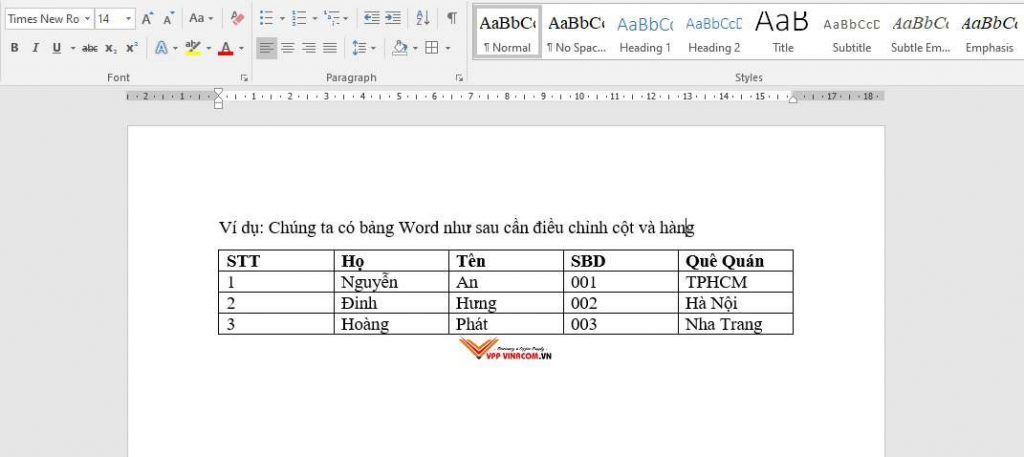 Trên đây là bài viết hướng dẫn bạn cách chỉnh kích kích thước của cột, hàng trong bảng Word. Còn đối với những bảng biểu có dữ liệu lớn thì bạn nên bôi đen bảng rồi click chuột phải sau đó chọn AutoFit to Contents để Word tự động điều chỉnh cột và hàng cho vừa với nội dung bên trong.
Trên đây là bài viết hướng dẫn bạn cách chỉnh kích kích thước của cột, hàng trong bảng Word. Còn đối với những bảng biểu có dữ liệu lớn thì bạn nên bôi đen bảng rồi click chuột phải sau đó chọn AutoFit to Contents để Word tự động điều chỉnh cột và hàng cho vừa với nội dung bên trong.
Chúc các bạn thành công!



